- 绿色版查看
- 绿色版查看
- 绿色版查看
- 绿色版查看
- 绿色版查看
Nero10功能介绍
跨光盘刻录
使用 Nero DiscSpan,您可分割超大文件,然后将其一次性刻录到所需的多张光盘上。
文件恢复
Nero RescueAgent可以帮您恢复CD/DVD/USB及硬盘中的文件。
翻录音频
轻松在您的计算机上创建所喜爱音乐的播放列表或CD混音以进行即时播放。
光盘表面扫描
SecurDisc不仅局限于单一的刻录,还有表面扫描功能可以提高光盘刻录的可靠性。
光盘复制
您可以轻松快速地将音乐复制到 CD,甚至将高清电影复制到蓝光光盘。
刻录长久使用的光盘
Nero SecurDisc 功能可以确保光盘的可读性,减少刮痕、老化和损坏的影响。
Nero10常见问题
用Nero将烧废的光盘再刻
对于刻录出错的盘片(即平常烧废的光盘),其实有些是可以再刻录的,并且可以成功刻录,一定程度上挽救烧废的光盘,本文就简介笔者的实例经验,采用Nero软件操作实现。
检测一
检测有无可用容量:烧录器->媒体信息,结果见图2。有可用容量的方可以进行下一步 的检测

检测二
检测可编辑否:Nero精灵->编辑新的光盘->下一个->数据光盘->下一个->继续编辑现有数据光盘(多重区段)->下一个->完成,选择轨道信息->确定,结果见图1,这样的盘片有救。如果显示“读取CD时发生错误,光盘可能已损坏”字样就不行了。

Nero10相较于其他刻录软件有什么功能和特点?
1、具有独特的文件侦测功能,nero10的文件侦测功能十分强大,几乎不会出错。倘若nero10自动侦测到数据文件的格式不对,就不会将资料文件刻录到某一光盘中,一定程度上减少你后悔的概率。
2、支持拷贝刻录各种音乐,同时nero10还能像DJ一样制作混音效果。
3、除了拥有最基本的烧录刻录功能外,nero10刻录软件还能快速转换文件格式,甚至可以录制和自定义电视直播的视频。
Nero10安装步骤
1、首先在本站下载文件,然后解压。解压完成后,双击软件进行安装
2、下载完成后双击“setup.exe”安装。如下图
3、软件会提示正在解压。
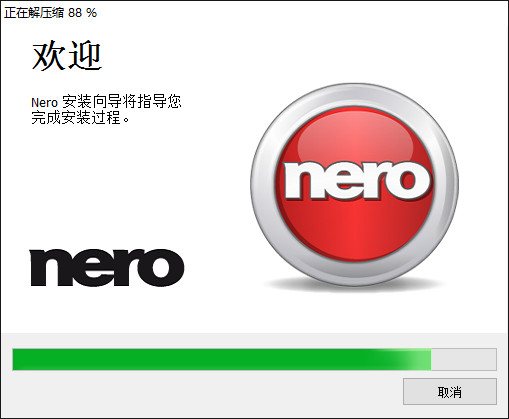
4、解压完成后会提示如下界面,选中“安装”。
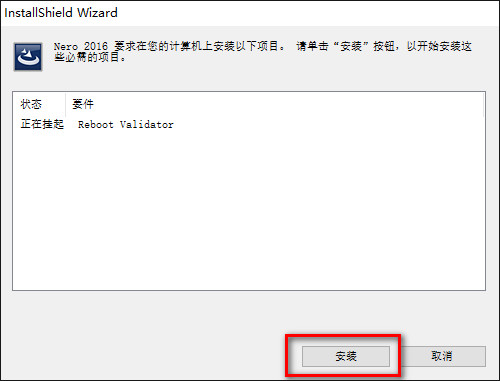
5、安装许可证协议,选中“我接受...”。然后点击“下一步”。
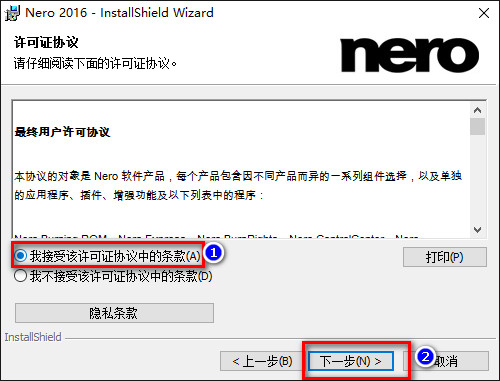
6、点击“安装”继续
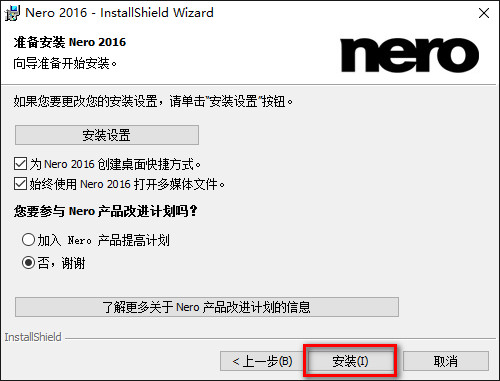
8、软件会自动安装,等待安装完成。
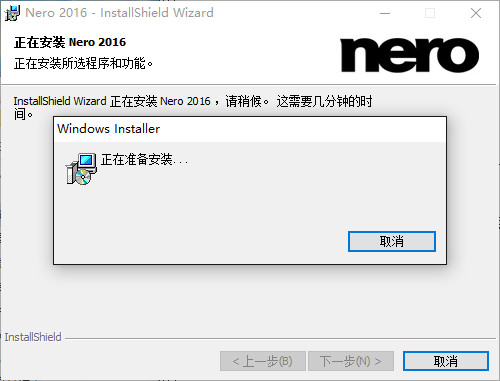
9、软件安装完成。点击“完成”关闭软件。
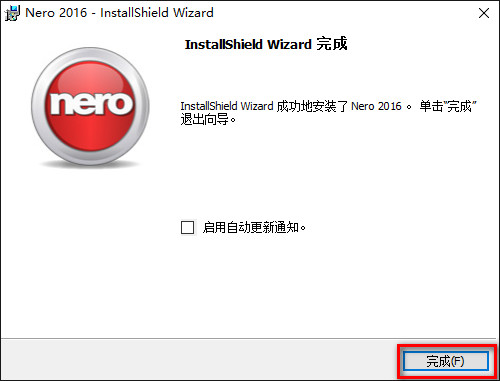
Nero10使用技巧
nero刻录系统盘的方法。
点击 Nero Burning ROM 运行nero 进入nero欢迎界面
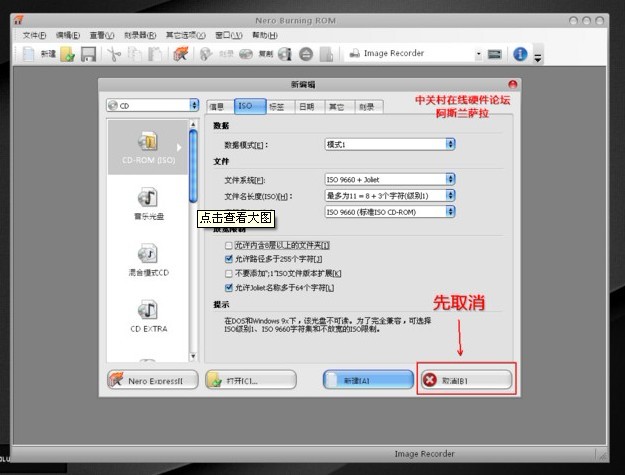
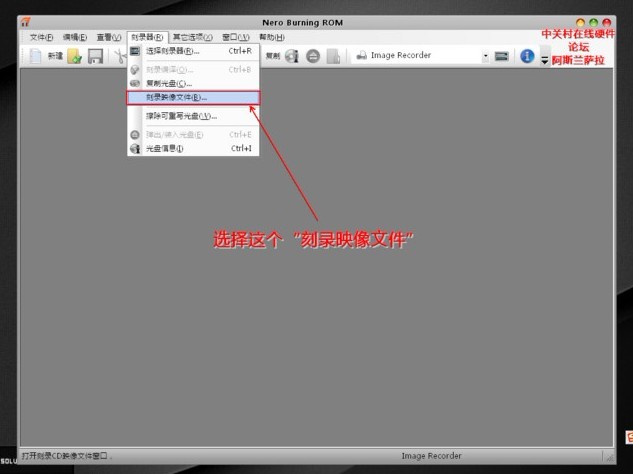
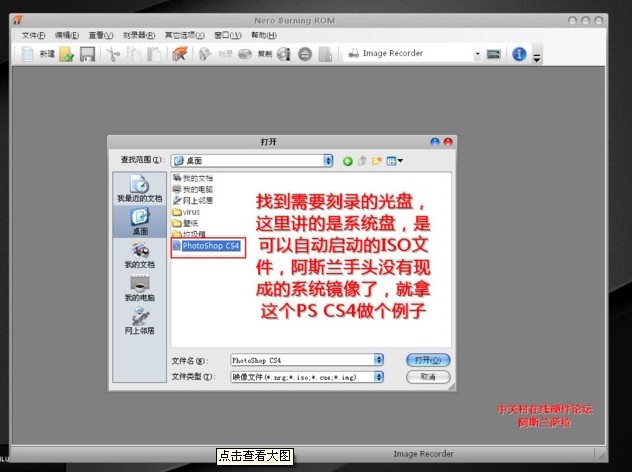
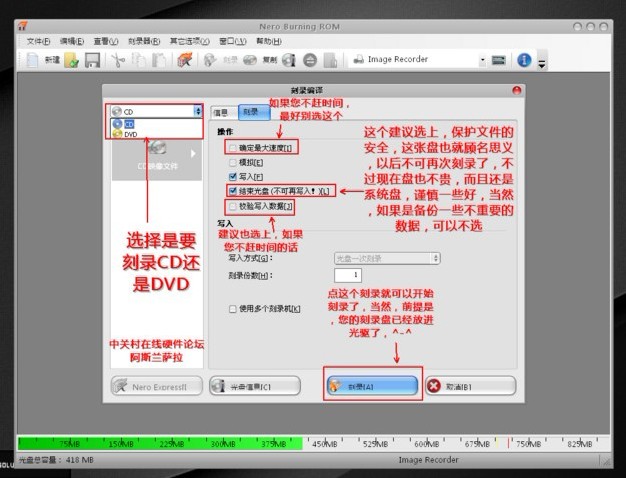









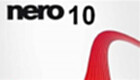



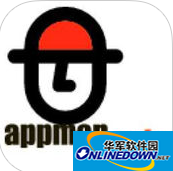

































有用
有用
有用